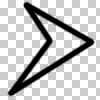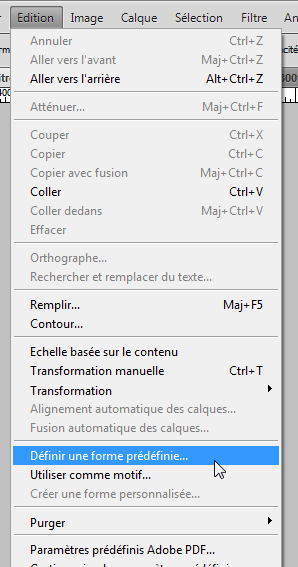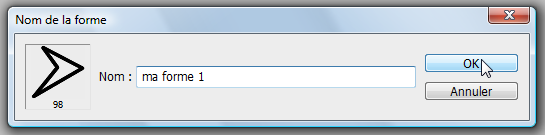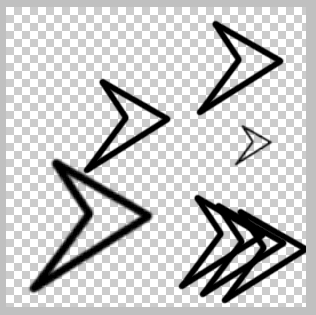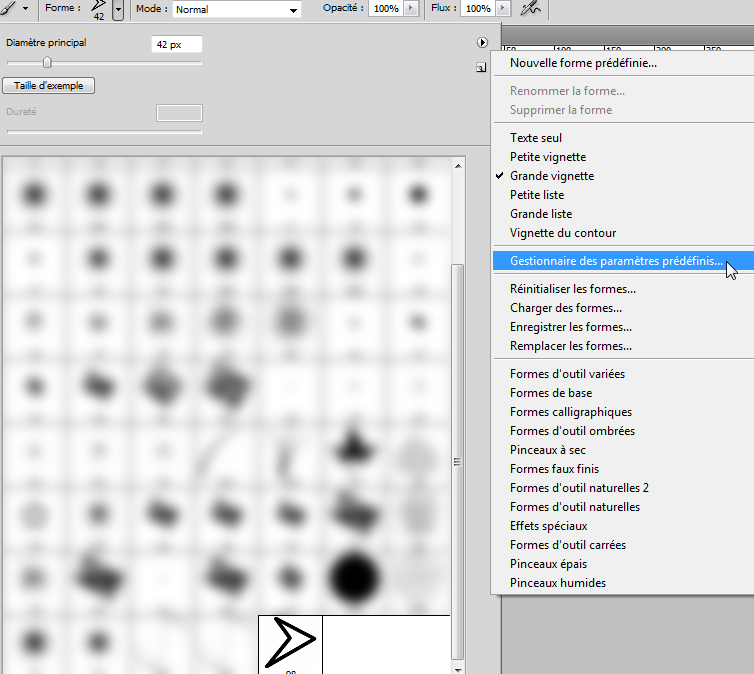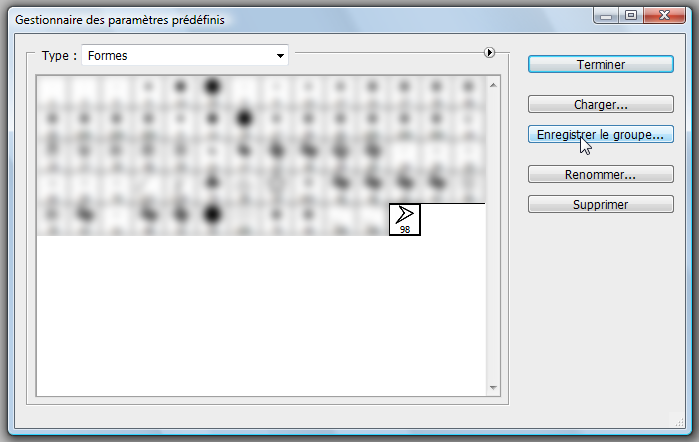Bonjour,
dans ce tutoriel, je vais vous apprendre à bien manipuler les pinceaux ou brushes, je vais vous apprendre à créer vos propres brushes, à les exporter pour les partager et finalement pour les importer et pouvoir les utiliser. Dans ce tutoriel, je vais employer le terme Brushes ou Brush à la place de pinceau.
Pour commencer, je vais vous montrer comment créer vos propres brushes.
Alors ouvrez photoshop et créez un document de 100px*100px.
Ensuite, dessinez une forme, ce sera le brush que nous utiliseront.
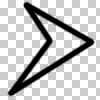
Pour enregistrer notre brush, nous allons cliquer sur Édition -> Définir une forme prédéfinie...
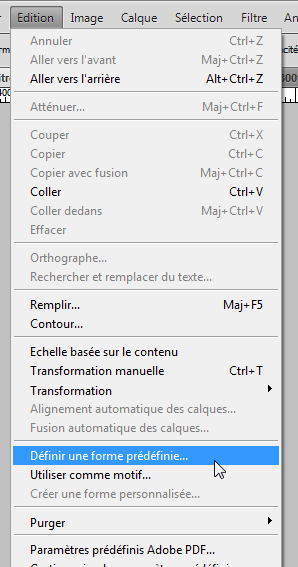
Une fenêtre est alors ouverte, elle dispose d'un aperçu de notre brush, de sa taille et d'un champ texte qui contiendra son nom.
Choisissez le nom de votre brush et cliquez sur Ok.
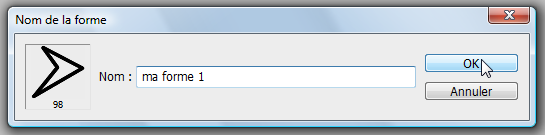
Vous venez de créer votre première brush, elle peut être utilisée en cliquant sur l'outil pinceau (B).
Ensuite dans le menu des options, cliquez sur la petite flèche qui pointe vers le bas juste à côté de l'aperçu de la brush actuelle.
Une liste de toutes vos brush est affichée.
La votre est habituellement située tout en bas de la liste.
Vous pouvez aussi changer sa taille.

Voici ce que vous pouvez faire avec votre brush:
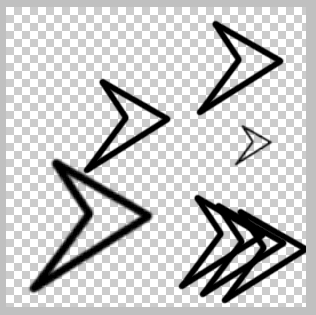
Nous allons maintenant exporter notre brush pour la partager.
cliquez encore dans la petite flèche qui pointe vers le bas dans le menu outil.
il y aura une autre flèche qui pointe vers la droite est située en haut est à droite, cliquez dessus.
dans le menu contextuelle qui apparait, cliquez sur gestionnaire des paramètres prédéfinis:
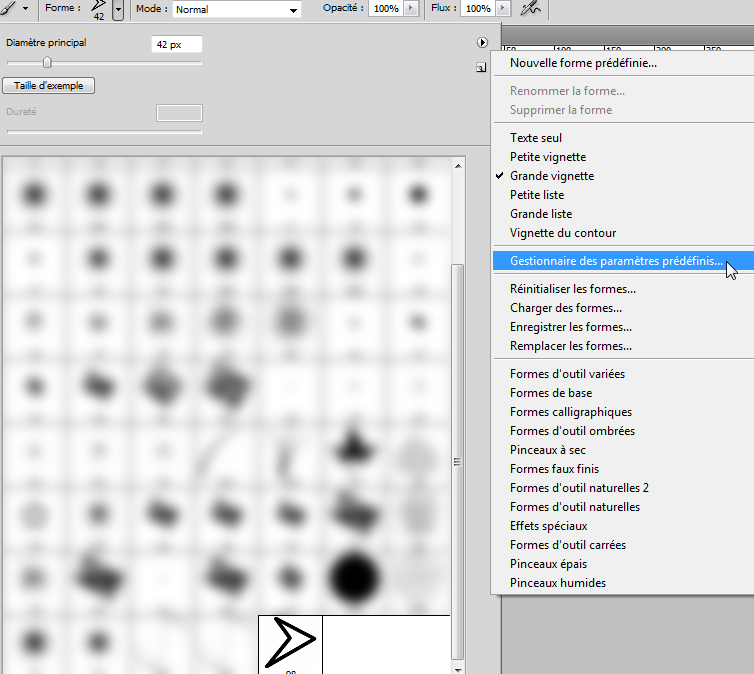
Une fenêtre est alors ouverte, elle vous permettra de gérer vos brushes.
Cliquez sur la brush que vous désirez exporter(vous pouvez sélectionner plusieurs en maintenant la touche Ctrl).
Et finalement, cliquez sur Enregistrer le groupe.
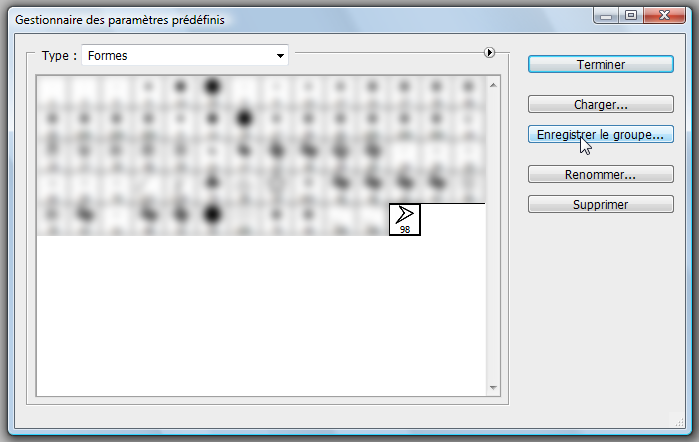
Vous pouvez alors enregistrer votre brush dans votre ordinateur en temps que fichier.
Pour importer des brush, il suffit de les télécharger et de cliquer simplement sur le fichier, photoshoop importera les brushes automatiquement.
merci et j'espère que ce tutoriel vous sera utile.
Scripts et Tutoriels similaires
![[Tutoriel]Apprendre à créer, supprimer et gérer les brushes(pinceaux) dans photoshop](http://www.supportduweb.com/ftp/ybouane/scripts_astuces/photoshop/utiliser_brushes/img_apercu.png) Le 02/05/2009 à 01:35:35
Le 02/05/2009 à 01:35:35